Aftaletidspunkter er praktiske ting, men de er ikke en del af de fleste gratis online kalendertjenester. Så hvis du bruger Google Kalender, skal du også bruge en tjeneste som Calendly eller WhenIsGood for rent faktisk at planlægge begivenheder med en anden. Ret?
Hvis du har en personlig Google-konto, er det stadig tilfældet. Men hvis du har en Google-konto gennem din arbejdsgiver eller uddannelsesinstitution, har du nu adgang til aftalepladser i Google Kalender. Her vil vi tale om, hvordan du konfigurerer dette værktøj for første gang, og hvordan du bruger det fremover.
MAKEUSE AF DAGENS VIDEO
Opsætning af aftaletidsrum i Google Kalender

For at komme i gang med værktøjet Aftalepladser skal du navigere til din Google-kalender og klikke på skab knappen øverst til venstre. Dette åbner en rullemenu. Vælg den nederste mulighed, Tidsplan for aftale . Første gang du gør dette, bliver du guidet gennem en række sider, hvor du opsætter funktionen til fremtidig brug.
læg dit ansigt på en anden krop
1. Oprettelse af din kalender
Dette starter med navnet på din aftalekalender. Hvis du bruger en virksomhedskonto, kan dette være navnet på din virksomhed. Hvis du bruger en uddannelseskonto, kan dette være dit navn og hovedfag eller din rolle i institutionen. I begge tilfælde kan du også tilføje et billede og en kort beskrivelse.
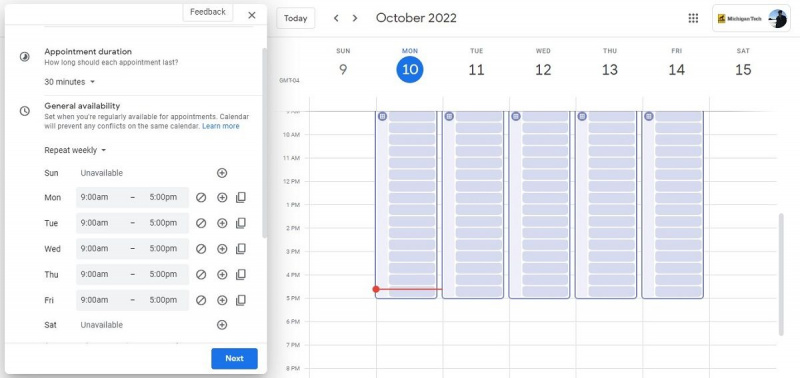
Du kan også udfylde din generelle tilgængelighed (hvilke timer på hvilke dage i ugen), og hvor længe dine aftaler er. Du kan også indstille en Generel tilgængelighed for hvor langt frem du er villig til at planlægge aftaler.
Indtil videre har det meste af dette kun været at definere, hvordan dine aftaletidsrum vil fungere. Hvis du ikke ønsker at bruge Google Kalender til dette, er her nogle af de bedste mødeplanlægningsapps at bruge i stedet.
2. Oprettelse af din side og formularer
Herfra begynder du at oprette de udadvendte elementer i Google Kalender. Din aftalekalender får sin egen bookingside og en formular med et delbart link, som du kan sende til andre, så de kan planlægge møder med dig. Hvert møde kan også have en beskrivelse af den pågældende aftale.
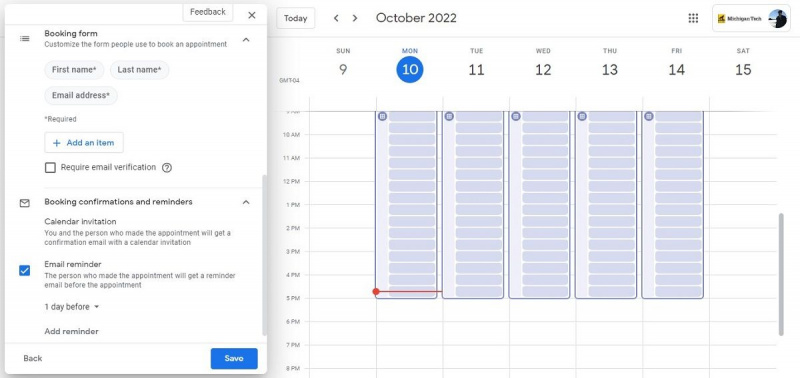
Du kan også kontrollere indstillinger for begivenhedspåmindelser og mødesteder, uanset om det er et fysisk rum, telefonnummer eller videoopkaldslink. Når alle de guidede opsætninger er færdige, skal du klikke på den blå Færdig knappen i aftalevinduet, og du er klar til at begynde at planlægge aftaler.
Hvis din tidsplan ændres, skal du gennemgå den samme sekvens for at justere din tilgængelighed, placering eller andre oplysninger, efterhånden som den ændres.
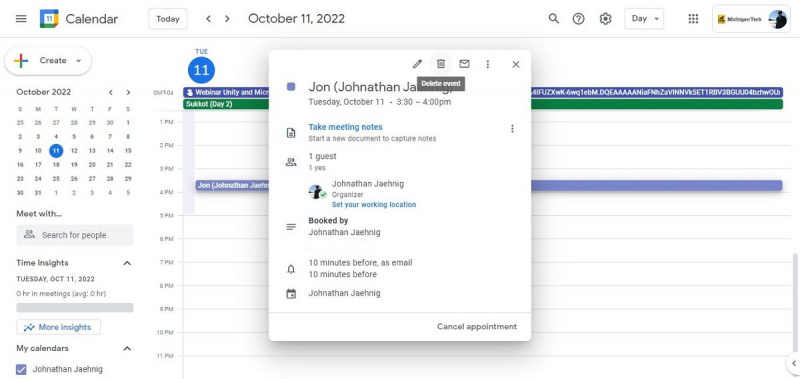
Brug af din aftalekalender
Når du ser på din Google-kalender, når du ikke har nogen aftaler, vises din aftaletilgængelighed som en smal kolonne langs venstre side af din almindelige dag-på-et-blik. Et gitterikon øverst åbner en særlig menu, hvor du kan se din tidsplan og få adgang til linket til din planlægningsformular.
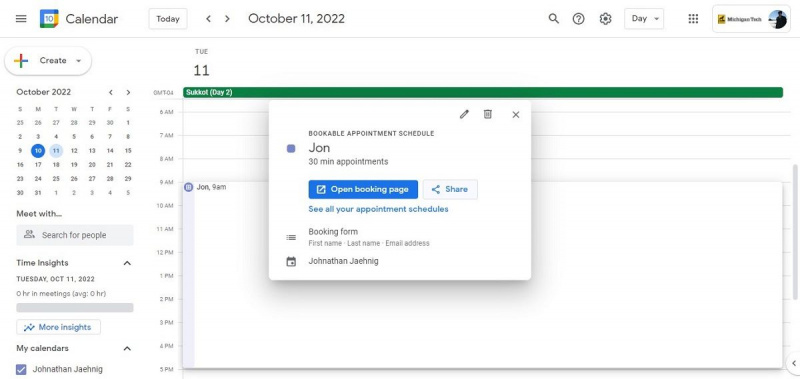
Du kan sende dette link til andre, så de kan planlægge med dig, men du kan også selv udfylde dette, herunder tilføje andre e-mailadresser til begivenheden som dine gæster. Hvorfor ønsker du at bestille dine egne tider?
hvordan man slukker youtube anbefalinger
- Det er nemmere end at gå tilbage gennem aftaleindstillingerne for at ændre din tilgængelighed.
- Det hjælper dig med at administrere begivenheder og tilgængelighed på tværs af flere kalendere.
- Det er nemmere, hvis du planlægger en aftale over telefonen eller personligt i stedet for via e-mail.
Når du har en aftale, vises den som andre begivenheder i din Google-kalender. Hvis du har brug for at gennemgå, redigere eller slette aftalen, skal du klikke på den i din kalender.
Alle mulighederne er i det øverste højre hjørne af begivenhedsfeltet, inklusive skraldespanden for at slette begivenheden fra din tidsplan. Desuden er der nogle nyttige tilføjelser til Google Kalender som du kan bruge til at forbedre din oplevelse.
Endnu en praktisk funktion til Google Suite
Aftaletidspunkterne i Google Kalender er ikke tilgængelige for alle brugere, og det er ikke helt så intuitivt som mere velkendte Google Suite-funktioner. Men det tilføjer en masse nytte, især for folk, der regelmæssigt bruger Google Kalender inden for deres professionelle eller uddannelsesmæssige arbejdsgange.
